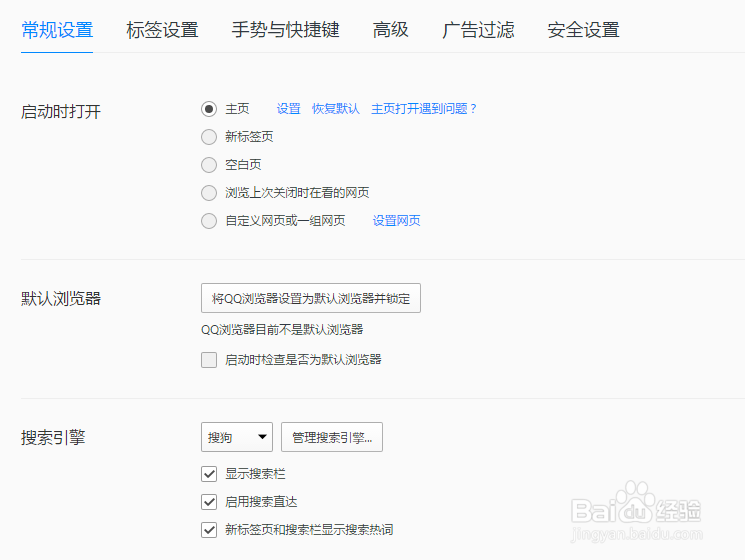win10 任务栏总是闪烁刷新的原因一般是QQ浏碎茯钍婵览器设置的锁定默认浏览器和win10系统默认的设置冲突,下面介绍解决办法。
1、出现这个问题,一般安装了QQ浏览器。如果没安装QQ浏览器,安装的是其它浏览器,也可以参考这篇看看,也许解决办法相同。
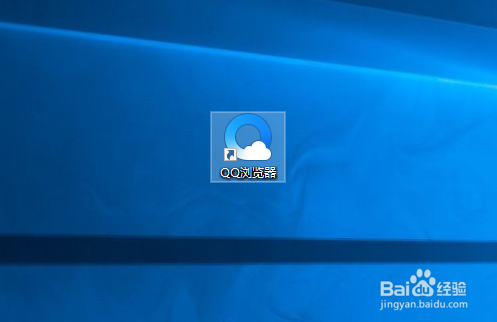
2、点级右上角的三条横线按钮
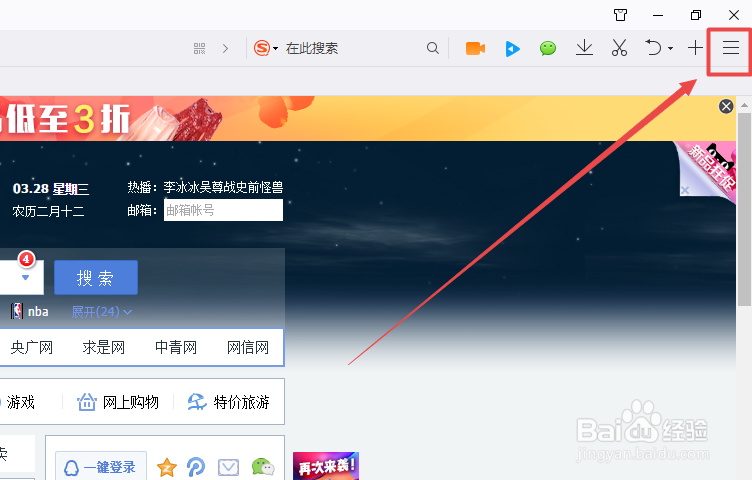
3、点级设置
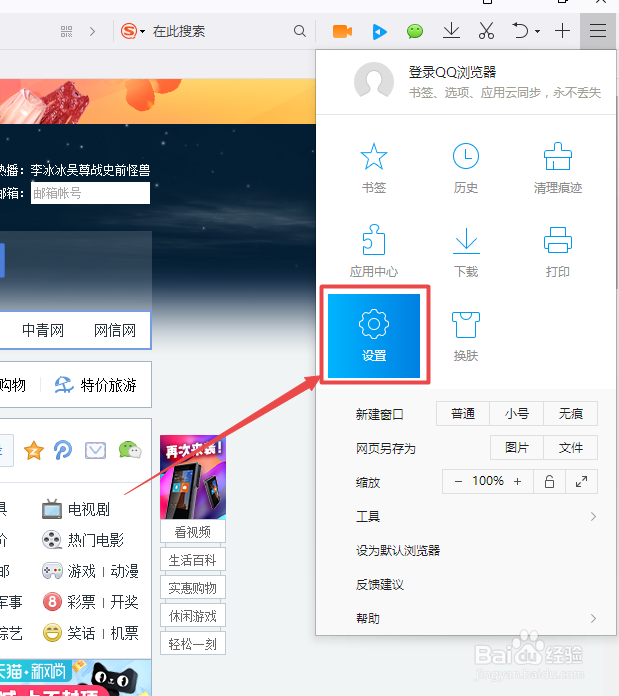
4、如果这个设置默认浏览器设置为锁定了,点级解锁
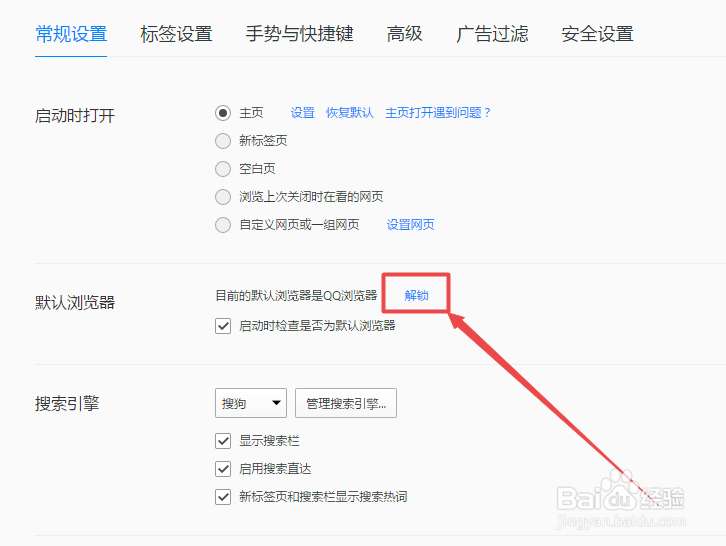
5、变成这样,就解除锁定了,一般问题就解决了
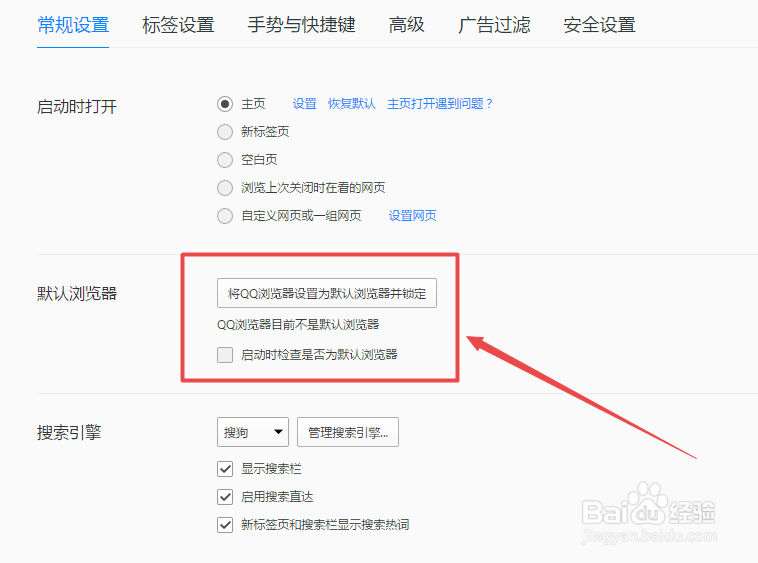
6、如果点级锁定不管用,就在左下角的搜索栏,输入"默认程序",去系统的设置界面修改默认浏览器

7、点级浏览器选择一个,或者点击重置,重置所有默认程序
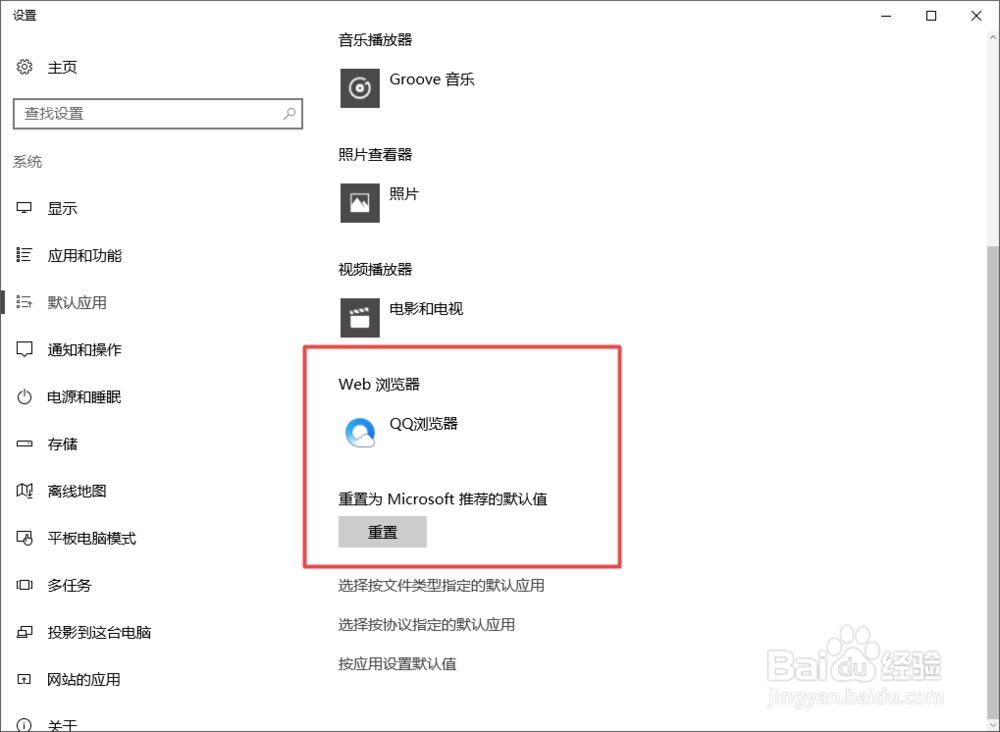
8、在win10的系统设置中,设置以后,默认浏览器修改成别的了。
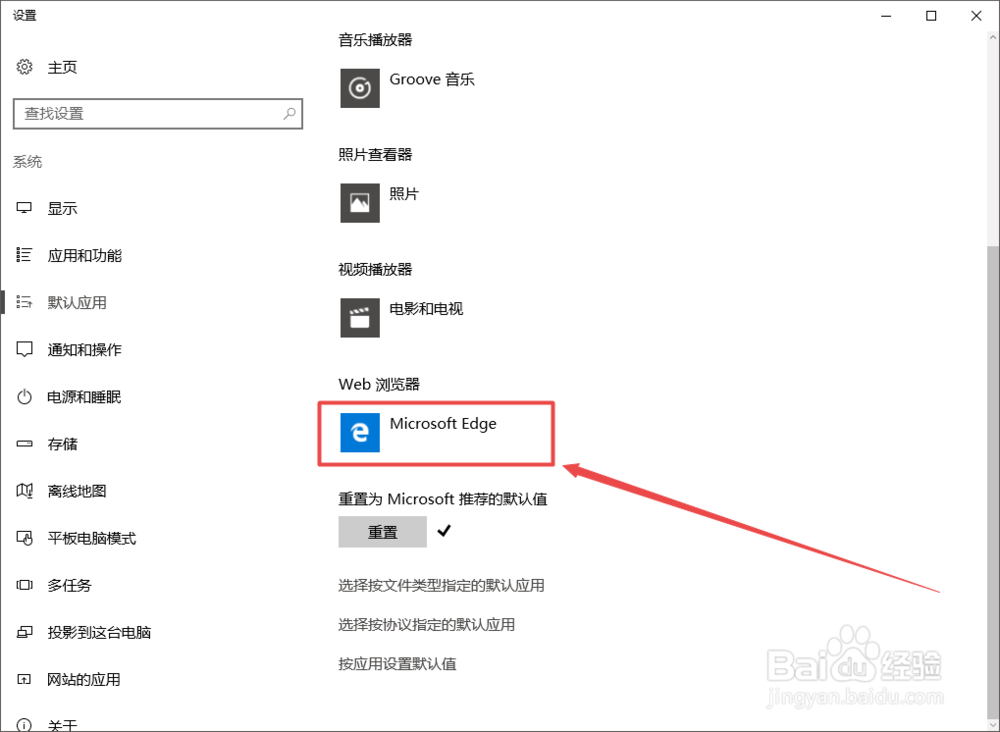
9、现在在qq浏览器的设置页面刷新界面,发现已经解除锁定了